如何设置ACDSee软件略图间距大小
1、点击“ACDSee”
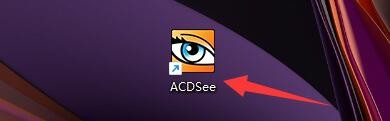
2、在“ACDSee”窗口中,点击“工具”

3、在弹出下拉栏中,点击“选项”
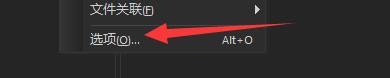
4、在弹出窗口中,点击“略图样式”

5、在弹出窗口中,找到“略图间距”

6、然后,根据需要按住间距调整按钮调整间距大小,如:设置为小间距

7、点击“确定”即可

声明:本网站引用、摘录或转载内容仅供网站访问者交流或参考,不代表本站立场,如存在版权或非法内容,请联系站长删除,联系邮箱:site.kefu@qq.com。
阅读量:196
阅读量:173
阅读量:134
阅读量:108
阅读量:189